win10怎么在游戏中显示帧数呢,游戏玩家们都非常关注游戏的时候的电脑帧数表现,现在大部分用户的电脑基本上都有独立显卡,并且都是win10系统,所以想要知道如何在win10上让游戏中
win10怎么在游戏中显示帧数呢,游戏玩家们都非常关注游戏的时候的电脑帧数表现,现在大部分用户的电脑基本上都有独立显卡,并且都是win10系统,所以想要知道如何在win10上让游戏中显示帧数,下面就带来了win10怎么在游戏中显示帧数方法介绍的内容,大家可以参考此方法进行设置。
首先打开电脑中的一款游戏,打开后才能进行下一步操作
打开游戏后,按下键盘上的【win】+【G】组合键
然后会打开控制窗口,我们找到【性能】窗口,然后点击下方的【FPS】按钮,再点击【请求访问权限】按钮

接着我们需要重启电脑,重启电脑后才会开启FPS显示功能
重启电脑后,我们再打开游戏,按下组合键打开控制窗口,这里建议大家将【性能窗口移至屏幕右上角,再点击【固定】图标

最后就是这样的效果了,我们可以详细的看到FPS的变化
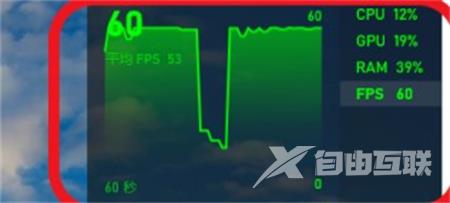
以上就是关于win10怎么在游戏中显示帧数的内容,希望可以帮到大家。
